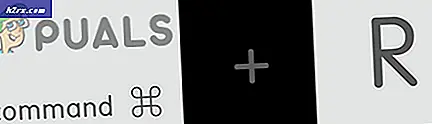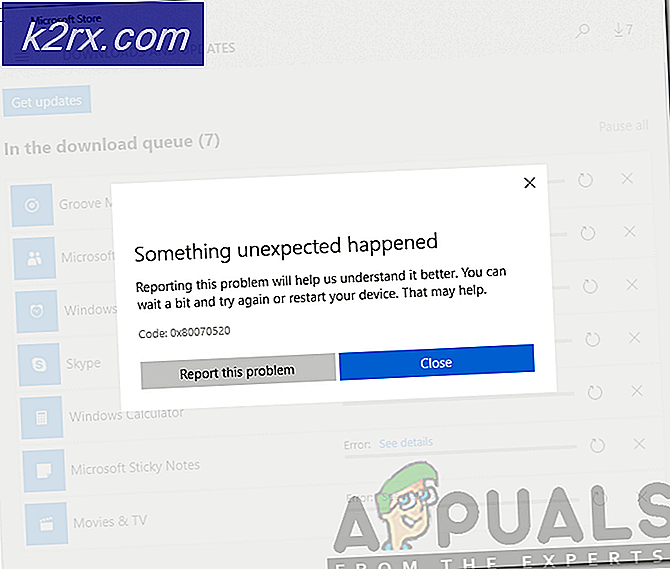Cara Flash Galaxy 8 Firmware yang Tidak Terkunci dan Simpan Fitur Pembawa
Ini adalah panduan untuk mem-flash firmware saham CSC / XAA yang tidak terkunci untuk Samsung. Ini untuk pengguna yang ingin membuka kunci perangkat yang dikunci oleh operator melalui firmware, tetapi di akhir panduan ini, saya akan menginstruksikan Anda tentang cara mendapatkan kembali fitur khusus operator seperti VoLTE dan Panggilan Video.
Lihat juga: Cara Membawa Switch Galaxy 8 Snapdragon
Persyaratan:
Versi Odin Terbaru
Odin Pangeran Komedi
FILE ODIN:
N950U1UEU1AQH9_N950U1OYM1AQH9_XAA (MEGA)
N950U1UEU1AQH9_N950U1OYM1AQH9_XAA (Dropbox)
FILES TERPISAH:
File AP_N950U1UEU1AQH9 (Hanya untuk pengguna tingkat lanjut)
File BL_N950U1UEU1AQH9 (Khusus untuk pengguna tingkat lanjut)
- Pertama, unduh kedua versi Odin, dan ekstrak mereka ke PC Anda. Luncurkan versi Odin pertama.
- Matikan Galaxy Note 8 Anda, dan boot ke Mode Unduh. Ini dilakukan dengan Volume Turun + Bixby + Power yang diadakan pada saat yang bersamaan.
- Anda akan melihat layar dengan tanda peringatan setelah logo Samsung, tekan Volume Naik untuk melanjutkan ke Mode Unduh.
- Sekarang hubungkan Galaxy 8 Anda ke PC Anda melalui USB, dan Odin harus menampilkan Successful !.
- Sekarang tambahkan file firmware sesuai dengan tab di Odin. BL> BL, AP> AP, CP> CP, CSC> CSC, tetapi jangan tambahkan HOME_CSC ke tab CSC. Hanya file CSC biasa.
- Pastikan bahwa Auto Reboot dan F. Reset Time adalah satu-satunya kotak centang yang dipilih di bawah tab Opsi di Odin.
- Klik tombol Start di Odin, dan itu akan memulai proses flashing. Ini akan memakan waktu beberapa menit.
- Ketika firmware telah berhasil di-flash, Odin akan menampilkan Pass!
- Sekarang Anda dapat memutuskan koneksi perangkat Anda, dan membiarkannya sendiri hingga layar pengaturan Android siap.
- Untuk mendapatkan kembali fitur khusus operator, Anda harus berhasil menyiapkan firmware tidak terkunci di jaringan Anda.
- Anda harus mengunduh versi pengantar dari firmware stok Anda, dan ekstrak file USERDATA darinya.
- Kemudian Anda dapat menggunakan Odin Pangeran Comsy untuk mem-flash file USERDATA dalam kotak UMS PC Odin.
TIP PRO: Jika masalahnya ada pada komputer Anda atau laptop / notebook, Anda harus mencoba menggunakan Perangkat Lunak Reimage Plus yang dapat memindai repositori dan mengganti file yang rusak dan hilang. Ini berfungsi dalam banyak kasus, di mana masalah ini berasal karena sistem yang rusak. Anda dapat mengunduh Reimage Plus dengan Mengklik di Sini